Les employés et les administrateurs sont d'une grande importance sur votre chaîne YouTube, car ils vous aident à gérer votre contenu tout en gardant le contrôle de votre chaîne. L'ajout de membres de l'équipe est un processus simple qui ne nécessite que quelques étapes. Dans ce guide, je vous montre comment ajouter des employés à votre chaîne YouTube sans avoir à révéler votre mot de passe.
Principales conclusions
- Vous pouvez ajouter des employés à votre chaîne YouTube en accédant à YouTube Studio.
- Il existe différents rôles avec des autorisations spécifiques que vous pouvez attribuer aux membres.
- Lors de l'attribution des rôles, il est important de veiller à la sécurité de votre chaîne.
Guide étape par étape
Étape 1: Accéder à YouTube Studio
Pour ajouter des employés, vous devez d'abord accéder à votre chaîne YouTube. Cliquez sur votre photo de profil en haut à droite du coin pour ouvrir le menu. Ensuite, sélectionnez YouTube Studio, qui sert de centre de gestion de votre chaîne.
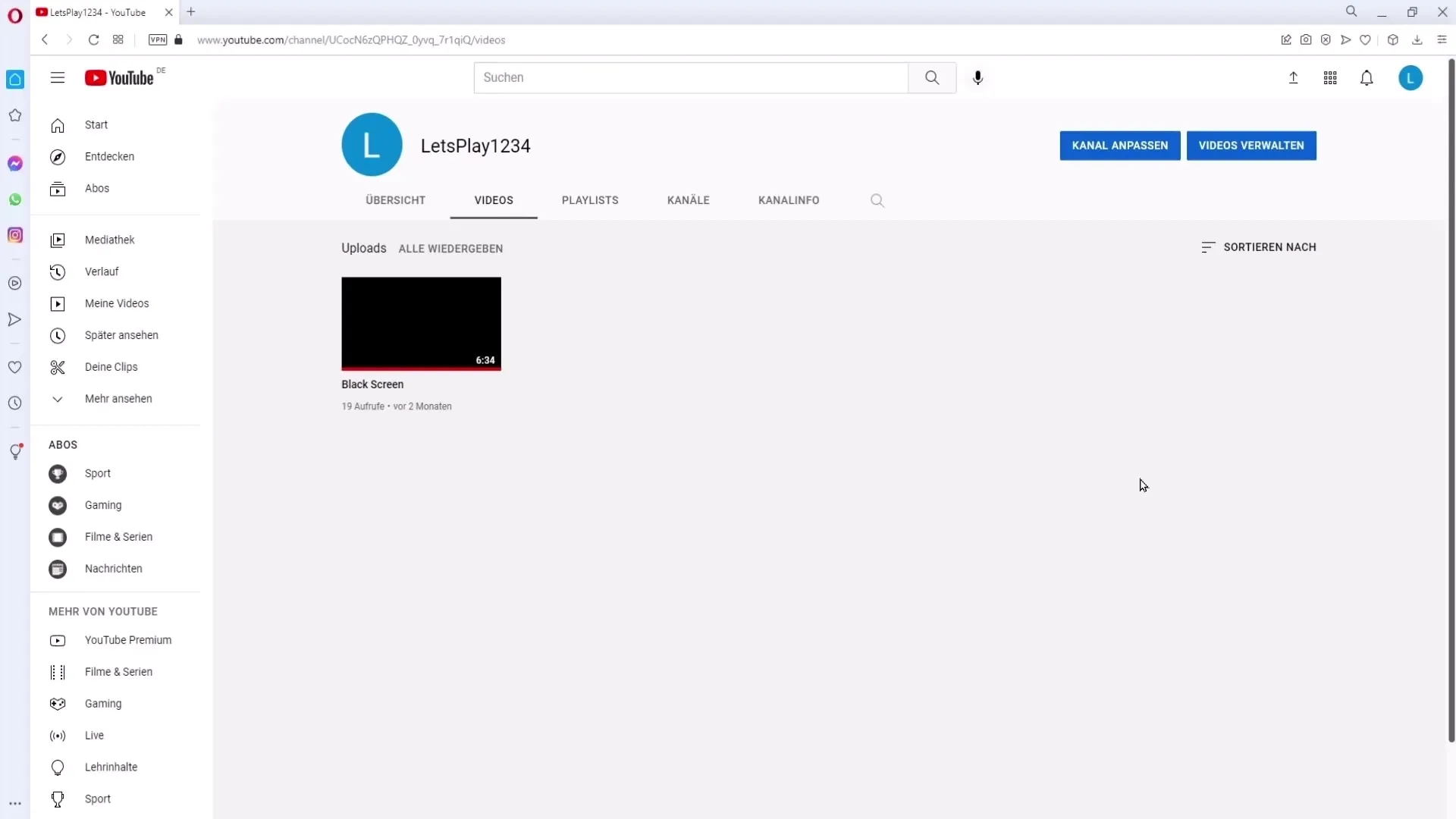
Étape 2: Trouver les paramètres
Une fois dans YouTube Studio, vous devez accéder au menu des paramètres. Vous le trouverez généralement dans la barre latérale gauche, où vous pourrez cliquer sur "Paramètres".
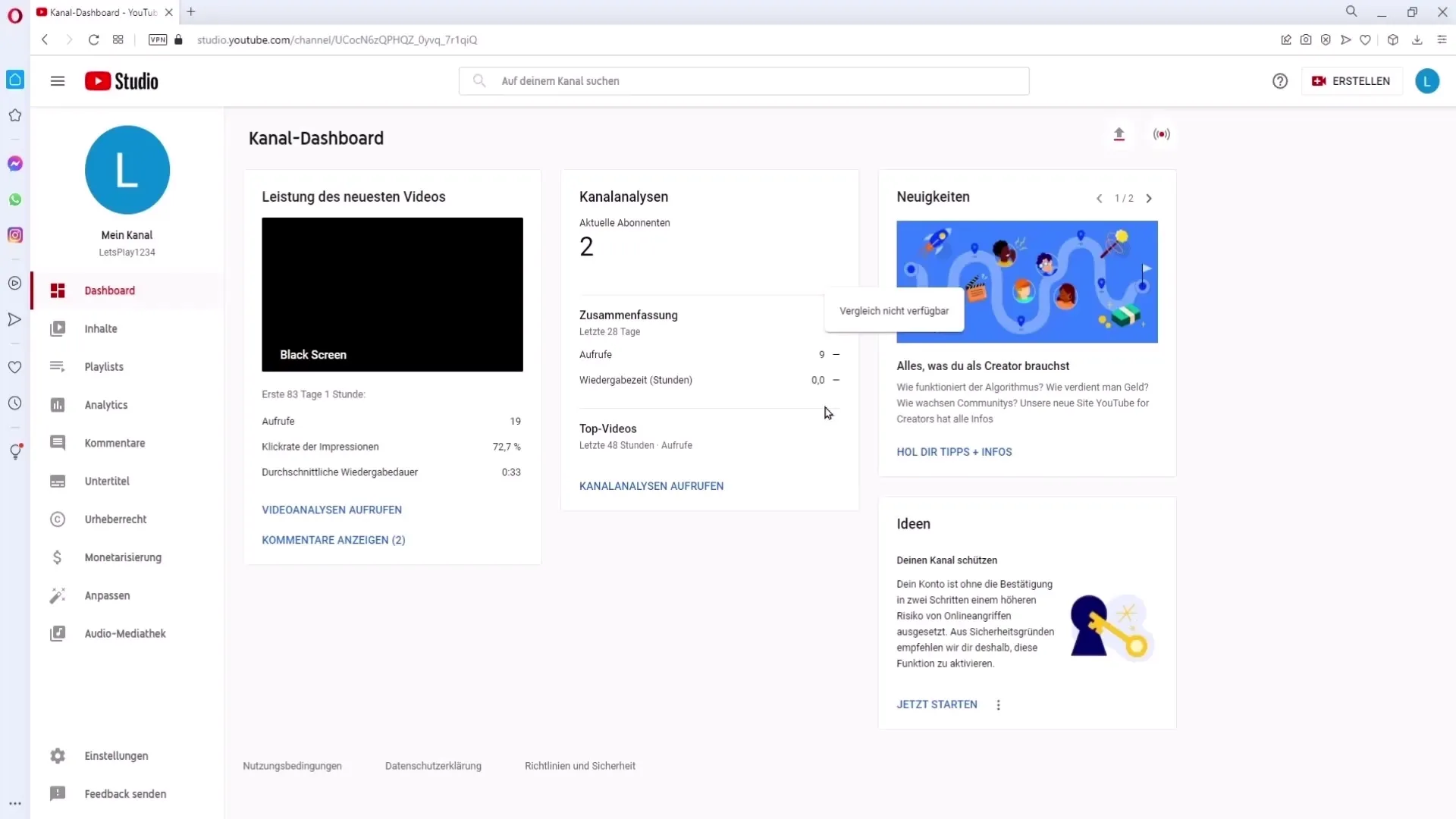
Étape 3: Gérer les autorisations
Maintenant, la fenêtre des paramètres est devant vous. Cliquez sur l'onglet "Autorisations". Vous pouvez gérer les droits d'accès de vos employés à partir d'ici.
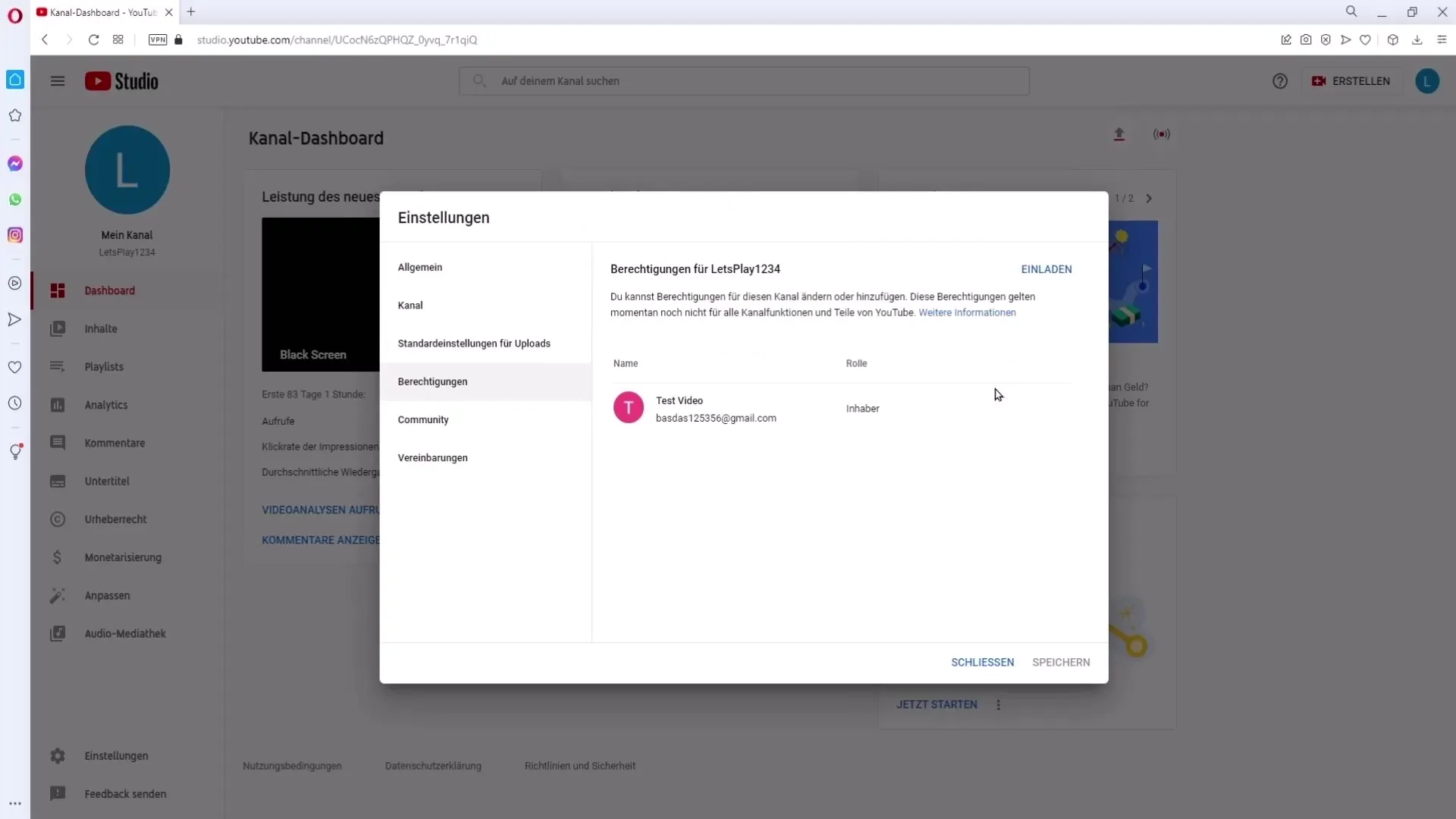
Étape 4: Inviter des employés
Sur la page des autorisations, il est possible d'ajouter de nouveaux employés. Pour ajouter quelqu'un à votre liste d'employés, cliquez sur le bouton "Inviter".
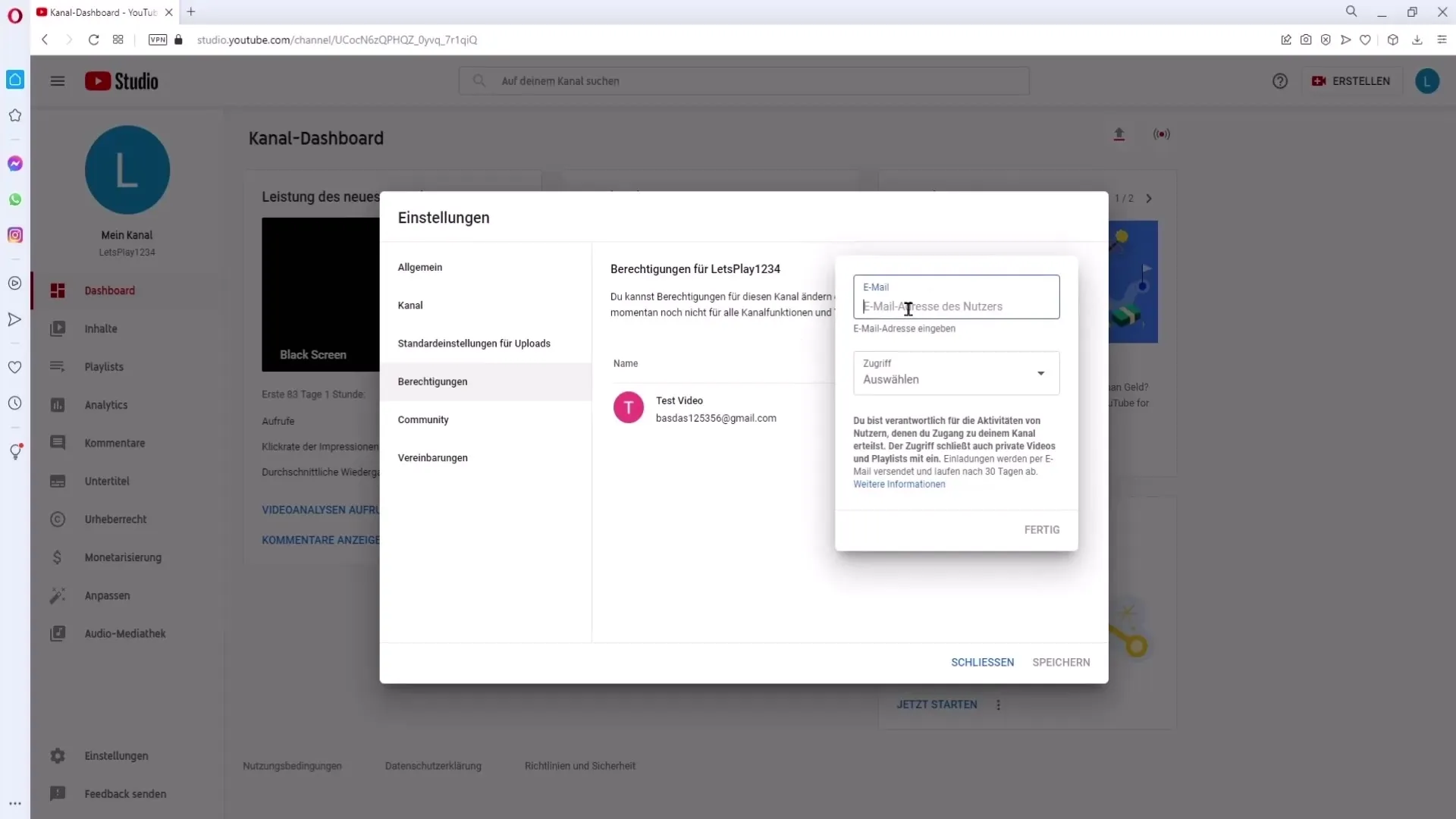
Étape 5: Entrer l'adresse e-mail et choisir le rôle
Dans la fenêtre d'invitation, saisissez l'adresse e-mail de la personne que vous souhaitez inviter. Juste en dessous, vous avez la possibilité de définir le rôle de la personne. Les options disponibles comprennent Administrateur, Éditeur et Visualiseur, chacun avec ses propres autorisations.
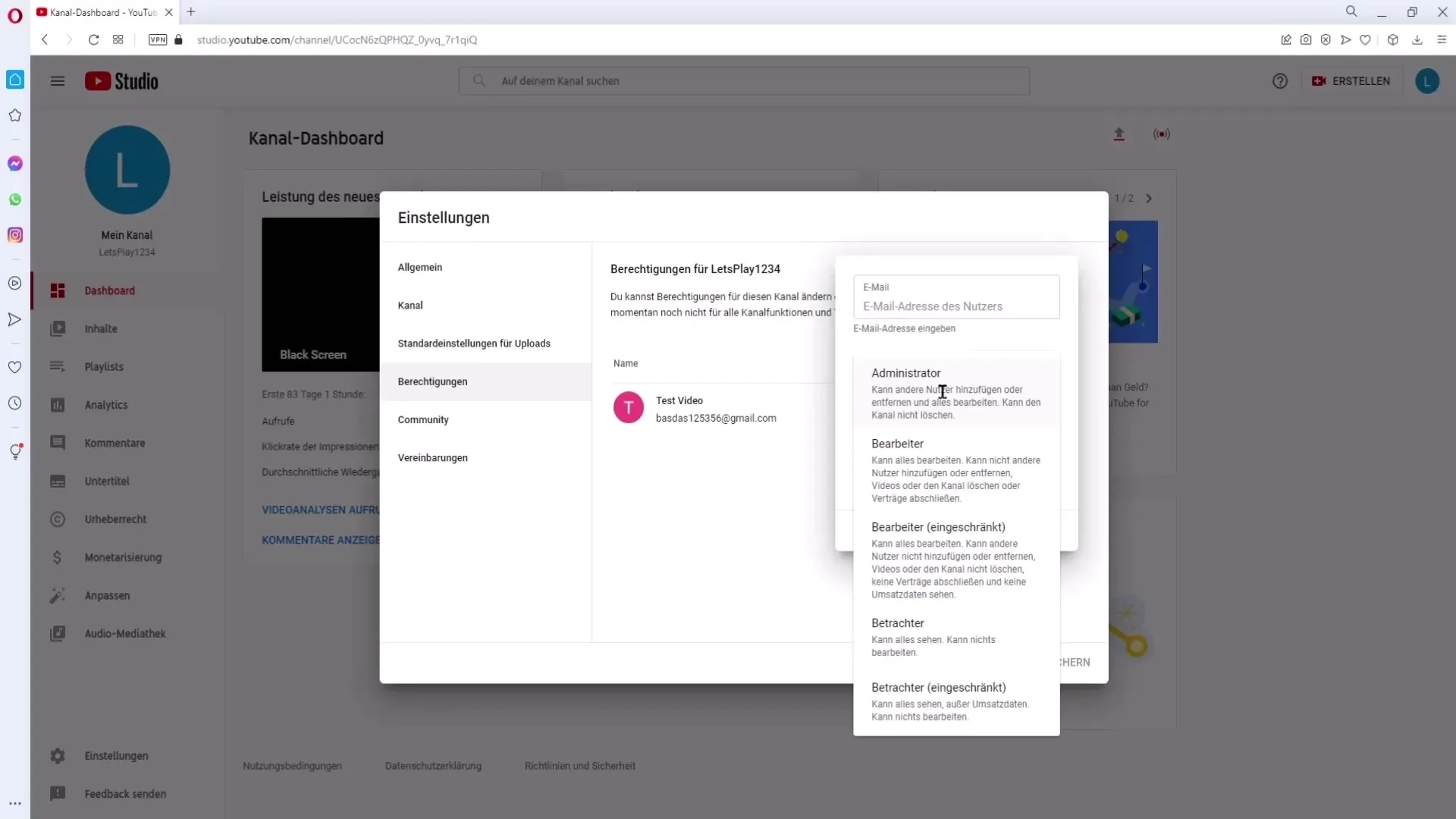
Étape 6: Comprendre le rôle d'Administrateur
Lorsque vous ajoutez quelqu'un en tant qu'administrateur, cette personne a presque un contrôle total sur votre chaîne, mais ne peut pas la supprimer. Ce rôle ne devrait être confié qu'à des personnes de confiance, car les administrateurs peuvent apporter des modifications significatives.
Étape 7: Découvrir les rôles d'Éditeur et de Visualiseur
Le rôle d'« Éditeur » permet à l'employé ajouté de modifier le contenu, mais pas de supprimer d'utilisateurs. Le « Visualiseur », quant à lui, peut voir votre chaîne et les données associées, mais ne peut pas les modifier.
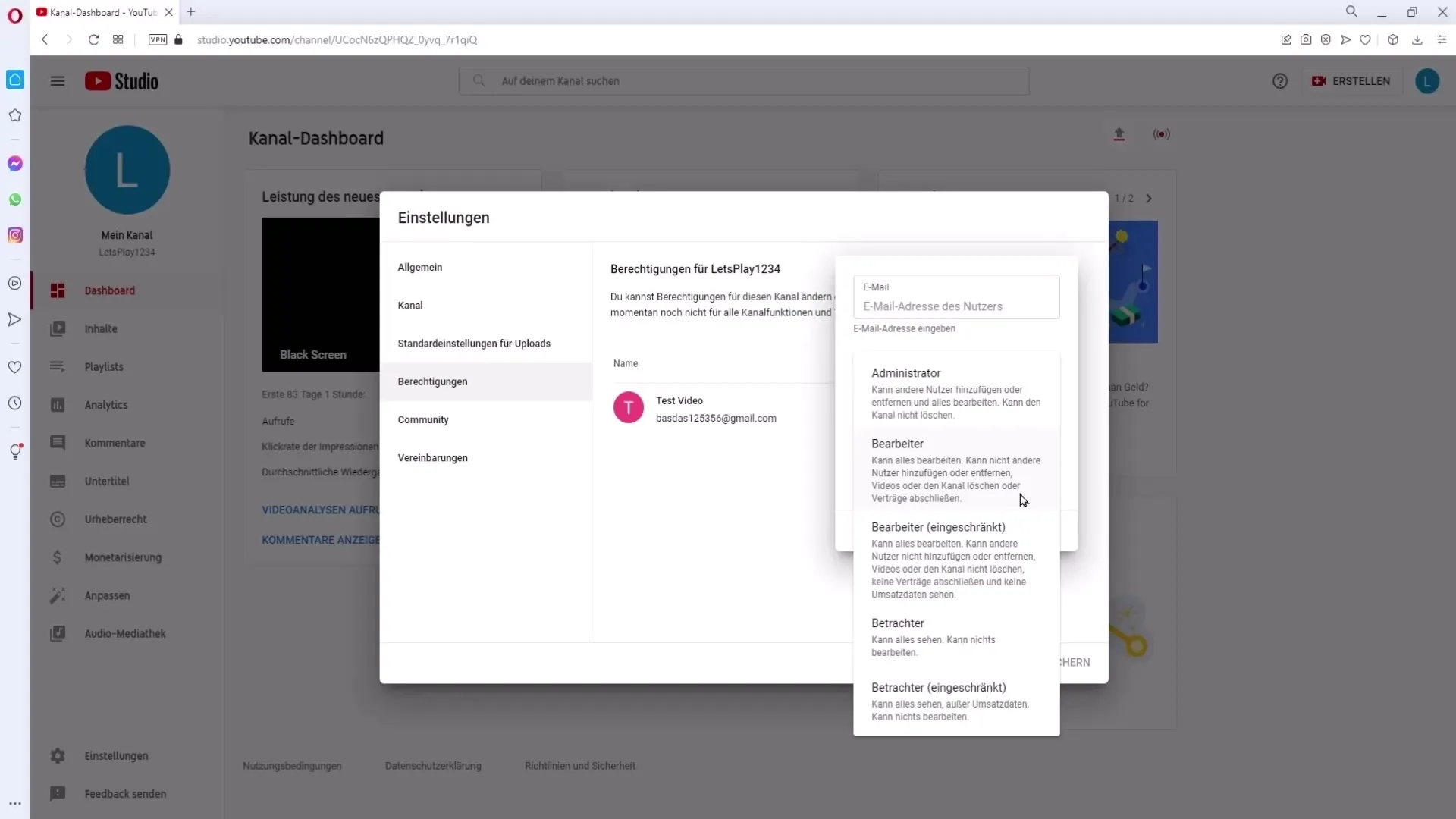
Étape 8: Envoyer l'invitation
Une fois que vous avez saisi l'adresse e-mail et défini le rôle, envoyez l'invitation. La personne invitée devrait recevoir un e-mail avec un lien pour accepter l'invitation dans un court laps de temps. Si elle ne reçoit pas l'e-mail, vérifiez que l'adresse saisie est correcte.
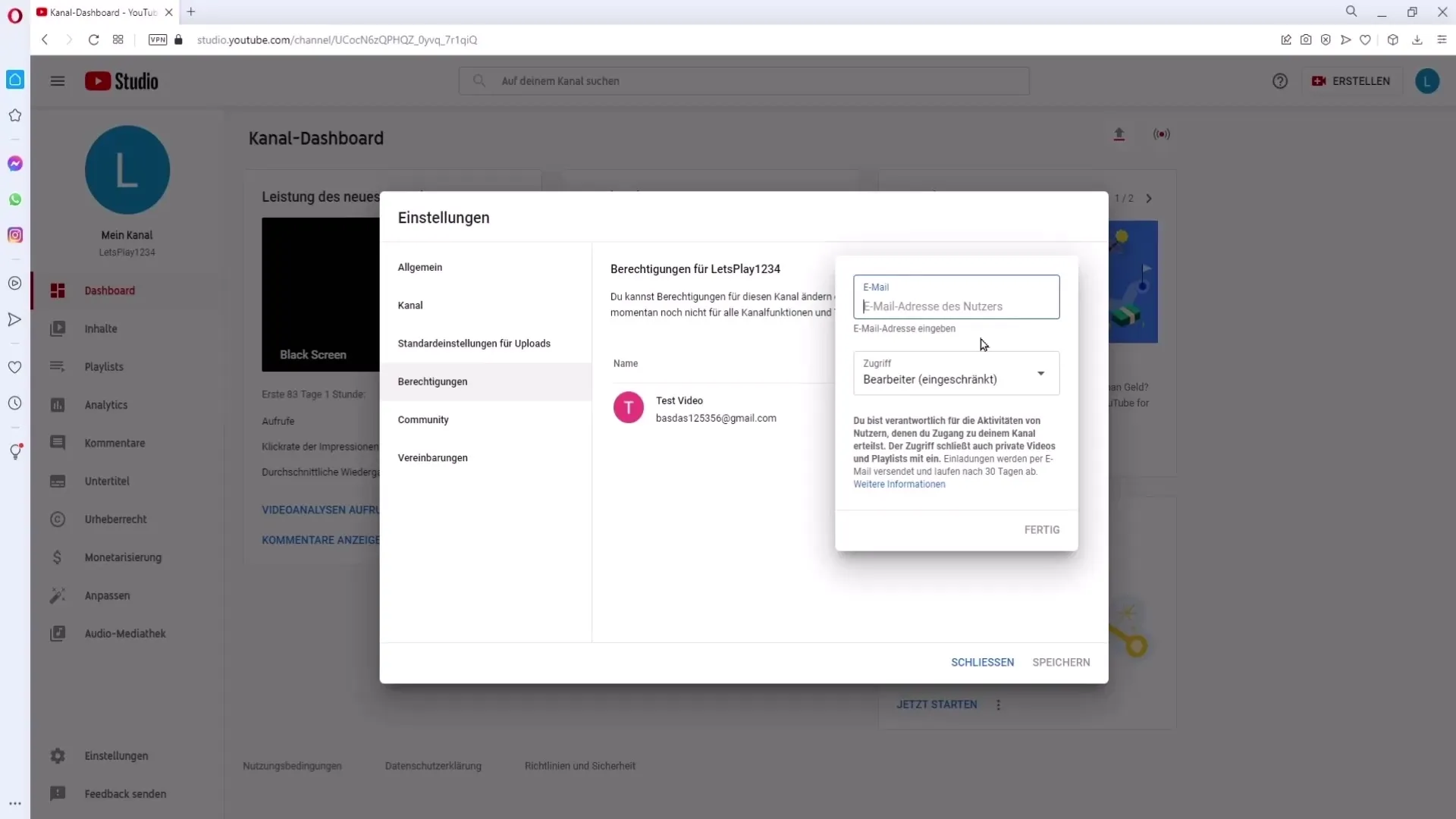
Étape 9: Accepter l'invitation
L'employé doit cliquer sur le bouton bleu de l'e-mail pour accepter l'invitation. Ensuite, il aura accès à la chaîne et pourra effectuer les tâches qui lui ont été assignées.
Étape 10: Supprimer ou modifier l'accès
Si vous souhaitez supprimer un employé ou modifier son rôle, revenez aux autorisations et cliquez sur le rôle de la personne concernée. Vous pouvez ensuite ajuster les droits d'accès ou le retirer.
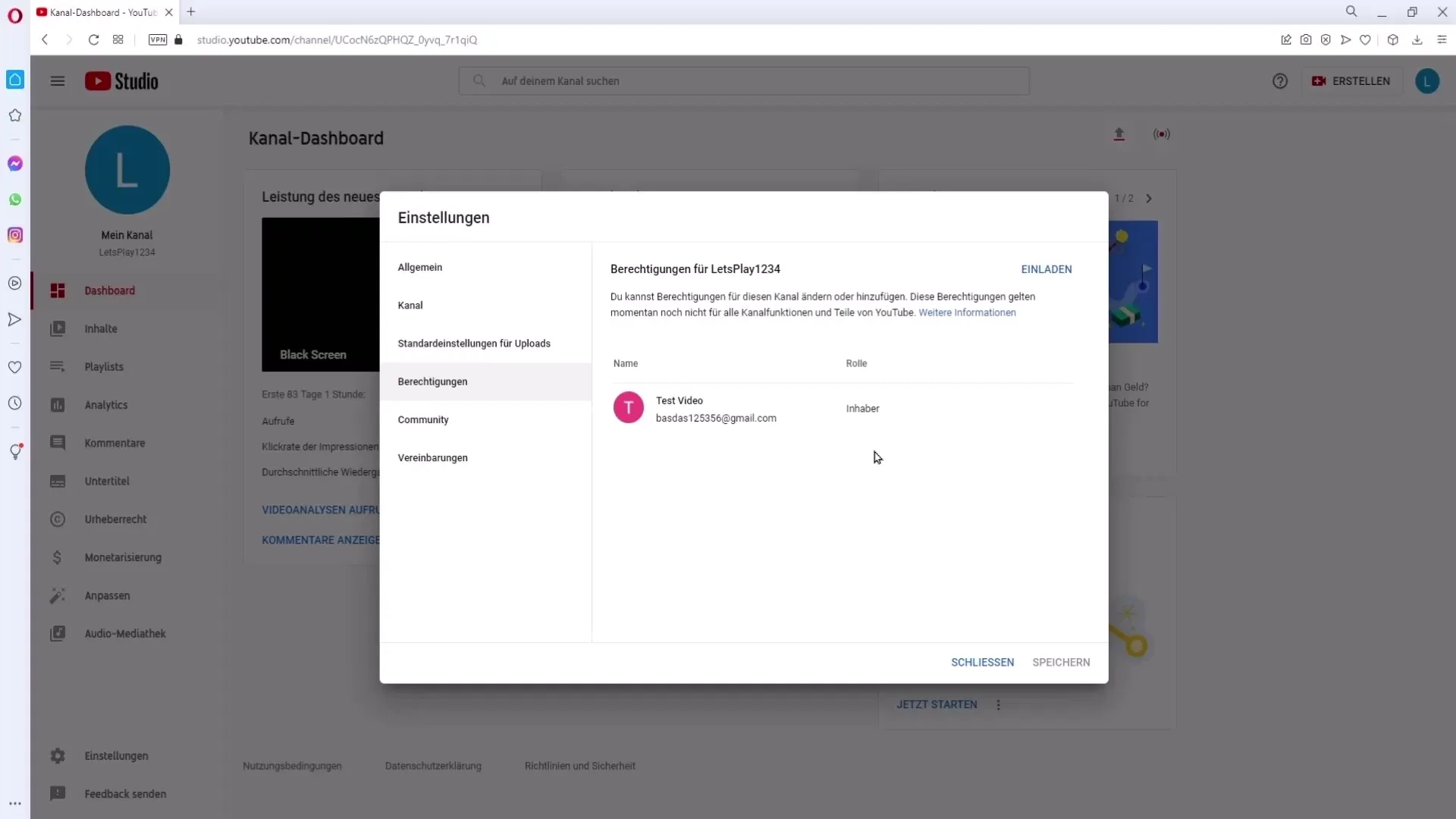
Étape 11: Sécurité du propriétaire de rôle
N'oubliez pas que le propriétaire de votre chaîne reste celui qui a utilisé l'adresse e-mail d'origine pour créer la chaîne. Cette autorisation ne peut pas être modifiée, même si des administrateurs sont ajoutés.
Résumé
Ajouter des employés et des administrateurs à votre chaîne YouTube est un moyen simple de gérer efficacement votre contenu et de répartir les responsabilités au sein de votre équipe. Vous pouvez attribuer différents rôles pour maintenir la sécurité de votre chaîne tout en bénéficiant de l'expertise des autres. Gérez attentivement les autorisations pour garantir l'intégrité de votre chaîne.
Questions fréquemment posées
Comment ajouter un nouvel employé à ma chaîne YouTube?Accédez à votre Studio YouTube, cliquez sur "Paramètres" puis sur "Autorisations". Vous pourrez inviter des employés et définir leurs rôles.
Quels sont les différents rôles que je peux attribuer à mes employés?Vous pouvez utiliser les rôles d'administrateur, éditeur, spectateur et spectateur restreint, chacun avec des autorisations différentes.
Un administrateur peut-il supprimer ma chaîne?Non, un administrateur n'a pas l'autorisation de supprimer votre chaîne. Cependant, il peut apporter des modifications importantes.
Que faire si un employé ne reçoit pas l'invitation?Vérifiez l'adresse e-mail que vous avez saisie pour vous assurer qu'elle est correcte. Si ce n'est pas le cas, renvoyez l'invitation.
Puis-je retirer les autorisations à un employé?Oui, vous pouvez modifier le rôle d'un employé à tout moment ou le supprimer de vos autorisations.


